Winsxs – что это за папка и как ее почистить. Папка winsxs для чего
Папка winsxs | Компьютер для чайников
В директории windows расположена папка winsxs, которая отвечает за хранение ранее установленных версий системных компонентов. Она позволяет пользователю откатиться к более старым версиям определенных программ, если это необходимо. На данный момент существует всего один безопасный способ уменьшить вес папки winsxs, ни в коем случае не пробуйте делать это вручную через проводник.
Очистка папки winsxs
Полностью удалять папку winsxs не надо, а вот чистить ее рекомендуется на реже, чем раз в полгода, особенно если вы часто обновляете Windows.
Чтобы произвести очистку папки winsxs выполните дальнейшие указания:
- Запускаем очистку диска, в котором находится данная папка.

- Оставляем галочку только возле пункта: «файлы резервной копии пакета обновлений Windows».

- Нажимаем ОК.
- Перезагружаем компьютер.
Теперь все предыдущие версии компонентов, кроме предпоследних, успешно удалены. Можете проверить, сколько места освободилось на системном диске. Не забывайте периодически проделывать эту процедуру, чтобы не засорять систему лишними файлами. Для windows 8 эта статья также актуальна.
Вес папки winsxs
Многие пользователи не отключают автоматическое обновление Windows, именно эти обновления влияют на вес папки winsxs. Чем дольше на компьютере не переустанавливалась операционная система, тем больше будет весить эта папка (если не отключены автоматические обновления), ведь в ней копятся все предыдущие версии компонентов Windows.
Расскажи друзьям о полезной статье с помощью кнопок:
Загрузка... Опубликовано: 27.03.2015dontfear.ru
Winsxs что это за папка
На системном диске в каталоге Windows имеется папка под названием winsxs. Если вы загляните в свойства данной папки, то увидите что ее размер достаточно велик. И если система начала выдавать сообщение недостаточно места на диске с, то самое время почистить эту папку.
Конечно же есть много других способов, как освободить место на системном диске, но в данной статье будет описан именно этот.
Все что нужно знать обычному пользователю об папке winsxs это то, что в ней находятся компоненты системы, и что ее удалять нельзя. А еще она на самом деле занимает не столько места, сколько указанно в ее свойствах, так как в ней находится большое количество жестких ссылок. То есть физически сам файл находится в другой папке, а в winsxs прописана жесткая ссылка на него.
В интернете многие пишут, что содержимое данной папки можно просто удалить. Что мол они так уже делали, и что никаких негативных последствий после этого не было замечено. На самом деле это вовсе не так, и ключевой момент здесь “не было замечено”. Вам может казаться что все в порядке, но после чистки папки winsxs в ручную, под “капотом” системы уже скорее всего начали происходить сбои, хотя их пока что незаметно. Были такие случаи, когда после чистки этой папки система перестала загружаться.
Итак, повторюсь еще раз: Удалять содержимое папки winsxs нельзя!
Но есть хорошая новость, недавно вышло обновление (KB2852386), с помощью которого можно безопасно уменьшить размер папки winsxs.
Как очистить папку winsxs в Windows 7
1) У Вас должна стоять операционная система Семерка, с пакетом обновления 1 (то есть Windows 7 sp1). Проверить это очень просто: нажмите сочетание клавиш Win + Pause, и убедитесь в том, что присутствует надпись Service Pack 1. Если есть такая запись, значит все в порядке и вы можете переходить ко второму пункту. Если же такой записи нету, тогда сначала установите пакет обновления 1 (sp1). И только после этого переходите ко второму пункту.
P.S. Поставить SP1 очень просто: откройте панель управления, затем перейдите в центр обновления Windows, нажмите кнопку проверка обновлений. Через некоторое время Windows сообщит какие есть обновления, они делятся на важные и необязательные, вам нужны важные. Дальше следуйте инструкциям самой системы.
2) Теперь вам нужно скачать обновление KB2852386. Для этого как уже писалось выше перейдите по адресу:
Панель управления\Все элементы панели управления\Центр обновления Windows
Затем проверьте обновления, после чего нажмите на ссылку “необязательные обновления”.
Найдите в этом списке KB2852386, после чего отметьте его галочкой.
Проверьте что вы не перепутали, и отметили именно его, после чего нажмите Ок. Теперь появится кнопка “установить обновления”, нажмите ее и ждите конца установки.
3) Теперь можно приступить непосредственно к освобождению места на системном диске:
а) Откройте мой компьютер, щелкните по системному разделу правой кнопкой мыши (как правило это диск С), и зайдите в свойства.
б) Нажмите кнопку очистка диска, и найдите пункт под названием “Очистка обновлений Windows”, отметьте его галочкой и нажмите Ок.
P.S. Если нет файлов для удаления, то этого пункта не будет в списке! Что это за файлы, об этом будет написано в конце данной статьи.

После чего система запросит подтверждения данной операции, нажмите кнопку “удалить файлы”, и ждите завершения этого процесса.
4) Когда процесс очистки диска будет завершен, перезагрузите компьютер.
Теперь можете опять идти в свойства этого диска, но уже для того, чтобы полюбоваться на то, сколько места было освобождено (в данном примере как видно из скриншота выше, эта цифра составляет 1,66 гигабайта).
Теперь давайте разберемся, какие файлы удаляются при подобной очистке. Это уже ненужные файлы (старые версии обновлений), то есть в работе системы они больше не участвуют.
the-komp.ru
Winsxs – что это за папка и как ее почистить | | A0X.RU
В процессе эксплуатации ОС, пользователи замечают стремительный рост папки Windows. Увеличение размеров связано с тем, что внутренняя папка winsxs начинает немало весить. Давайте разберемся, что это за папка winsxs в Windows 7, 10, 8 и можно ли ее выслать или очистить.
Winsxs — что это за папка, и подлежит ли удалению
Данная папка есть по пути C:Windowswinsxs и хранит файлы компонентов ОС, а также резервные снимки и обновления к этим файлам. Даже если эти компоненты не установлены в операционной системе, они хранятся в папке winsxs, занимая пункт HDD.
Примечание: В данных обстоятельствах буква локального диска C. У Вас буква может выделяться, будьте внимательными.
На самом деле компоненты ОС находятся в других пунктах, а содержание папки winsxs является ссылками на эти компоненты. Когда устанавливаются обновления Windows, то они и их престарелые копии оседают в папке winsxs. Со временем обновлений становится все вяще и соответственно папка winsxs занимает много места в Windows.
Размеры папки winsxs могут достигать нескольких гигабайт. Желая для современных жестких дисков это свободное пространство ничего не значит, но излишним не будет. Чтобы узнать, сколько весит winsxs достаточно кликнуть по ней правой кнопкой, дальше выбрать «свойства», на вкладке «общие» посмотреть количество мегабайт. Этот способ не даст информацию о фактическом размере папки, но поможет судить о числе свободного пространства. Запомните это число, оно понадобится в будущем для сравнения.
Значительно! Сразу необходимо оговорится, что удалить папку winsxs в Windows вручную традиционным способом не имеет резона, так как Вы можете убрать компоненты жизненно важные для работы системы.
Программы чистильщики не придутся, остаются штатные средства ОС, которые помогут очистить папку winsxs в Windows. Подавайте рассмотрим способы поподробнее.
Удаление старых обновлений через утилиту очистки диска
Этот способ работает в ОС Windows 7 и старше, который позволит уменьшить папку winsxs в размерах. Запустите компонент «очистка диска» одним из вытекающих способов:
- По системному диску (где установлена Windows)щелкните правой кнопкой, дальше из контекстного меню жмите «свойства». Во вкладке «общие» запомните объем независимого и занятого пространства жесткого диска. Нажмите кнопку «очистка диска», дождитесь завершения подсчетов.
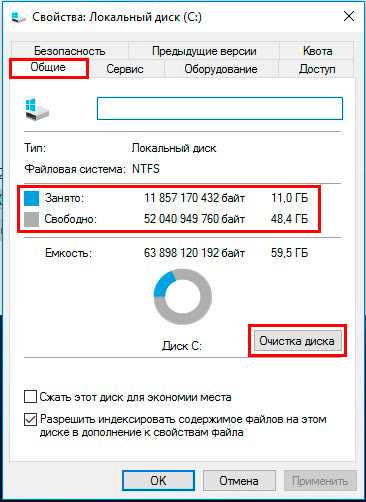
- Зажмите клавишу Win + R, для вызова окна «выполнить» и скопируйте команду cleanmgr, нажав затем Enter. Изберите системный диск, кликните OK и ждите, пока система подсчитает объем удаляемых этих.

В новом окне, кликните кнопку очистки системных файлов (показано на скриншоте). Если покажется запрос UAC нажмите «да».
Чтобы очистить папку winsxs в Windows уверитесь, что стоит флажок напротив подпункта «Очистка обновлений Windows», так как этот разоблачил отвечает за удаление файлов в папке winsxs. Другие пункты помечайте по своему желанию. В этом окне Вы так же сможете оценить примерный объем высвобождающегося дискового пространства. В заточенье жмите OK и ждите окончание процесса, возможно, потребуется перезагрузка ПК.
Примечание: функция очистки обновлений встроена в windows 8, 10. Для семерки Microsoft спускало обновление для появления данной опции. Если Вы у себя не обнаружите пункт очистки обновлений, тогда скачайте и введёте пакет обновлений KB2852386. Способы, описанные ниже, не работают в Windows 7.
Чистка с поддержкой планировщика заданий
С выходом Windows 8 появилась функция, позволяющая почистить папку winsxs самодействующи. В ОС создано автоматическое задание StartComponentCleanup, запускающееся в фоновом режиме для удаления престарелых версий файлов через 30 дневный срок. Данный этап дается, чтобы исключить несовместимость новых обновлений. Вы можете вручную запустить это задание, для этого проделайте шаги ниже.
Для запуска планировщика заданий, в окне «выполнить» (вызывается кнопками Win + R), напишите команду taskschd.msc, дальше кликните OK.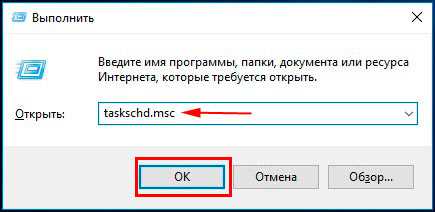
В левой части окна раскройте раздел «библиотека планировщика заданий», затем подразделы «Microsoft» и «Windows», отыщите раздел Servicing и нажмите его. Выберите StartComponentCleanup, в правой части окна кликните «выполнить», чтобы запустить чистку папки winsxs. Вам необходимо обождать около часа.
Примечание: данную задачу Вы можете реализовать сквозь командную строку. Необходимо запустить cmd с правами администратора, далее использовать команду:schtasks.exe /Run /TN «MicrosoftWindowsServicingStartComponentCleanup»
Очистка сквозь командную строку
Dism.exe – приложение cmd, позволяющее производить различные манипуляции с компонентами Windows, какое поможет очистить папку winsxs. В Windows 10, 8.1 ввели новоиспеченный параметр AnalyzeComponentStore, помогающий определить, как много места занимает пака winsxs фактически. Потребуйте командную строку с администраторскими правами, введите следующую команду и кликните Enter:
Dism.exe /Online /Cleanup-Image /AnalyzeComponentStore
В итоге подсчетов, Вы узнаете, рекомендуется ли очистка. Чтобы увидеть количество памяти, какое можно освободить, обратите внимание на элементы, отмеченные на скриншоте. Сумма этих двух элементов демонстрирует объем занятого места на жестком диске.
После анализа можно приступить к чистке папки winsxs. Параметр StartComponentCleanup в cmd дает аналогичные итоги, что и в планировщике заданий. Однако удаление компонентов происходит сразу, без ожидания. В cmd с правами админа, заведите такую конструкцию, далее кликните Enter:
Dism.exe /online /Cleanup-Image /StartComponentCleanup
Используя параметр ResetBase Вы удаляете все устаревшие версии любого компонента. Выглядит команда так:
Dism.exe /online /Cleanup-Image /StartComponentCleanup /ResetBase
Параметр SPSuperseded помогает убавить место, которое занимает пакет обновления. Используйте такую команду:
Dism.exe /online /Cleanup-Image /SPSuperseded
Дождитесь завершения выполнения этих команд. Далее оцените объем освобожденной памяти сквозь параметр AnalyzeComponentStore.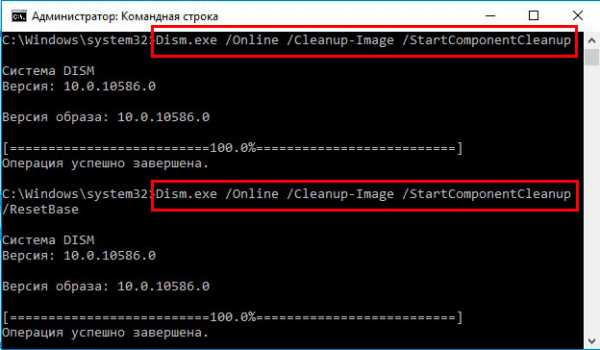
Удаление компонентов Windows
Windows 8, 10 позволяют включить, отключить компоненты ОС Windows. Эти функции размещены в панели управления в разделе «программы».
Все компоненты Windows хранятся в папке winsxs, не подневольно от того включены они или нет, и занимают место. Существует способ, помогающий выслать данные компоненты из winsxs целиком, тем самым освобождая место. В грядущем Вы сможете загрузить удаленные компоненты по необходимости.
Запустите cmd с привилегиями админа. Заведите команду ниже, затем нажмите Enter:
DISM.exe /Online /English /Get-Features /Format:Table

Командная строка выстроит таблицу имен компонентов, а так же их состояний. Запомните название удаляемого компонента и используете такую команду:
DISM.exe /Online /Disable-Feature /featurename:NAME /Remove
В этой команде Вам необходимо заменить NAME на наименование вашего компонента. В примере будем удалять DirectPlay.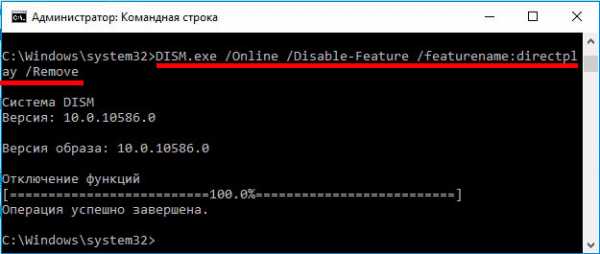
Таким манером состояние изменится на пометку Disabled with Payload Removed. Вот такими способами Вы можете очистить папку winsxs в Windows.
На этом все, сейчас Вы знаете winsxs — что это за папка Windows 7, 8, 10 и как делать ее чистку. Рекомендуется в первую очередность использовать первые три способа, хотя к методу с планировщиком заданий можно не прибегать, так как он дублируется, но все на Ваше усмотрение. Удаление компонентов не рекомендуется, потому что немало места это не освободит, а удаленные компоненты могут понадобиться в будущем. Вы можете еще очистить папку temp в Windows, для высвобождения добавочного места на HDD.
a0x.ru
Папка Windows winsxs. Как очистить winsxs — подробная инструкция
Папка Windows winsxs. Как очистить winsxs — подробная инструкция
Несмотря на то, что сейчас на среднестатистическом компьютере используется жёсткий диск объемом не менее 250 гигабайт, всё равно перед пользователем рано или поздно встаёт проблема нехватки свободного места. Особенно это актуально для владельцев ssd-дисков, так как они пока значительно меньше классических hdd, а цена дороже. Одна из самых больших по размеру системных директорий — это папка. WinSxS.Впервые она появилась в Windows 7 и далее присутсвует во всех версиях вплоть до Windows 10. В папке WinSxS хранятся файлы компонентов, динамические библиотеки, папки резервного копирования и т.п. И именно поэтому она занимает много места. Например, в Windows 8.1 после установки всех обновлений она стала занимать на диске 6,25 ГБ. Это совсем немало! К сожалению, удалить полностью эту директорию нельзя, хотя если Вы зададитесь такой целью, то у Вас это получится. Только вот потом за нормальную работу операционной системы я не ручаюсь. Поэтому будет аккуратно чистить папку WinSxS встроенными в Виндовс средствами.
1.Мастер очистки диска
Нажимаем кнопку Пуск и вводим фразу «Очистка диска» — в найденных результатах будет только один значок с такой подписью:

Кликаем на него и ждём пока Мастер запустится.Первым шагом он попросит выбрать диск, с которым будем работать:
Выбираем тот, на котором установлена Windows и нажимаем на ОК. Откроется вот такое окно:

Выбираем пункт «Загруженные файлы программ». Внизу появится кнопка «Очистить системные файлы». Нажимаем на неё и запускаем ещё одно окошко:

Ставим галочку на «Очистка обновлений Windows». В операционной системе Windows 10 этот пункт называется немного иначе - Файлы журнала обновления.Нажимаем на кнопку «ОК» и ждём. Очистка папки WinSxS займёт некоторое время.
2. Утилита Dism
Системная программа Dism служит для работы с пакетами, компонентами и обновлениями операционной системы Windows. Для работы с ней надо запустить командную строку Windows с правами администратора. Затем, пишем команды:
Dism /online /cleanup-image /spsuperseded /\startcomponentcleanup dism /online /cleanup-image /spsuperseded /hidesp
Нажимаем клавишу Enter и ждём пока утилита отработает.
Первая команда удалит компоненты, которыми система не используется. А вторая — почистит все резервные компоненты и уменьшит место, занимаемое пакетами обновлений.После всех этих действий я бы посоветовал перезагрузить компьютер.
Примечание: На Windows 7 Вы можете столкнуться с тем, что в Мастере очистки диска нет пункта, который позволяет почистить папку WinSxS, если она занимает много места. В этом случае необходимо установить обновление KB2852386. Оно добавит соответствующий пункт в меню утилиты для очистки диска.
Папка WinSxS очень давно раздражает пользователей компьютера своими огромными размерами и постоянно увеличивающимся размером. Однако до недавнего времени, безопасных способов уменьшить ее размеры не существовало. Попытки удалить часть ее содержимого обычно кончались нестабильностью работы компьютера или полным крахом системы. Теперь безопасный способ уменьшить папку WinSxS в Windows 7 появился. Он очень простой и доступен даже начинающему пользователю компьютера .

Снимаем галочки со всех чекбоксов кроме пункта «Очистка обновлений Windows» и жмем кнопку «OK». Будет произведена очистка папки WinSxS после завершения которой нужно обязательно перегрузиться . Когда система загрузится снова, можно опять вызвать свойства диска и посмотреть, сколько стало свободного места. Разница в показания до очистки и после позволяет узнать, сколько реально освободилось места на жестком диске компьютера.
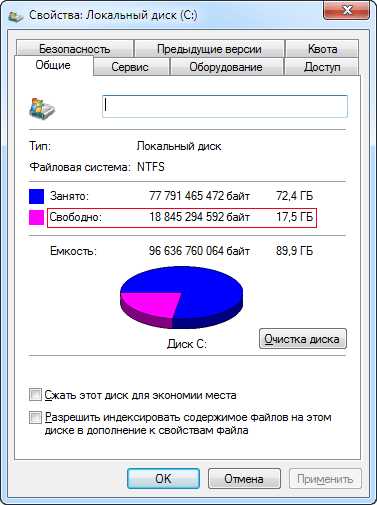
Естественно папка WinSxS останется, а удалятся только старые версии файлов. Причем удаляются все версии кроме предпоследней. Отсюда следует вывод, что чудес ждать не следует, у некоторых может оказаться вообще удалять нечего, у кого то удалится несколько сотен мегабайт , но если система установлена давно и часто обновлялась то, скорее всего на несколько гигабайт можно рассчитывать. Кстати, в Windows 8 возможность очищать папку WinSxS от старых версий обновлений существует давно. Так же пользователям с нехваткой свободного места на диске будет полезно ознакомиться с этим материалом .
Если данный способ у вас не работает, то рекомендуем почитать комментарии к статье, так же можно попробовать установить обновление KB3185278 обещающее улучшения в работе алгоритма очистки.
Диск, на котором располагается операционная система, должен иметь достаточное количество свободного места, чтобы она хорошо функционировала. Тенденцией является отказ от жестких дисков и установка твердотельных накопителей малых объемов, специально под операционную систему. SSD диски стоят немало, и после установки на них Windows и пары программ, место может подойти к концу. В такой ситуации пользователь может наткнуться на папку WinSxS, которая располагается в каталоге Windows. Ее размер может варьироваться от пары до десятков гигабайт. Возникает вопрос, можно ли удалить WinSxS и все ее содержимое с компьютера, и как это сделать? В рамках данной статьи мы попробуем с этим разобраться и приведем подробные инструкции.
WinSxS: что это за папка, и зачем она нужна
 Перед тем как удалять одну из папок, которая находится в каталоге Windows, необходимо разобраться в ее предназначении. Папка WinSxS присутствует в любой версии операционной системы, выше Windows 7. Ее задача – хранение резервных файлов операционной системы. Каждый раз с обновлением Windows, файлы для резервного восстановления сохраняются в папку WinSxS.
Перед тем как удалять одну из папок, которая находится в каталоге Windows, необходимо разобраться в ее предназначении. Папка WinSxS присутствует в любой версии операционной системы, выше Windows 7. Ее задача – хранение резервных файлов операционной системы. Каждый раз с обновлением Windows, файлы для резервного восстановления сохраняются в папку WinSxS.
Если Windows на компьютере не переустанавливать несколько лет, папка WinSxS может серьезно «разрастись» в объемах. Каждое обновление операционной системы добавляет файлов в папку на несколько сот мегабайт. Уже через пару месяцев работы Windows, размер WinSxS начинает превышать гигабайт, а через год он может достигнуть показателя в 5 гигабайт и больше, в зависимости от частоты обновления операционной системы.
Ответ на вопрос «Можно ли удалить WinSxS?» довольно простой. Файлы, хранящиеся внутри данной папки, удалять стоит в том случае, если после установленного обновления операционная система Windows работает стабильно. Эти файлы в Windows 10 могут понадобиться не только для «отката» на версию Windows до обновления, но и для .
 Перед тем как приступить к процессу удаления содержимого папки WinSxS, следует предупредить, что стирать можно лишь некоторые данные, а не всю папку целиком. Именно поэтому для удаления лишней информации из WinSxS необходимо использовать специальные инструменты Windows, которые отличаются, в зависимости от версий операционной системы.
Перед тем как приступить к процессу удаления содержимого папки WinSxS, следует предупредить, что стирать можно лишь некоторые данные, а не всю папку целиком. Именно поэтому для удаления лишней информации из WinSxS необходимо использовать специальные инструменты Windows, которые отличаются, в зависимости от версий операционной системы.
Важно: Ни в коем случае не старайтесь удалять папку WinSxS целиком, предварительно заполучив разрешение на ее изменение от TrustedInstaller. Если при загрузке Windows не обнаружит на компьютере папку WinSxS, операционная система рискует не заработать.
 На операционной системе Windows 10 удаление файлов из папки WinSxS должно происходить максимально осторожно, поскольку, как отмечалось выше, некоторые из них могут понадобиться для сброса системы в исходное состояние. Исходя из этого, следует определить, какие именно файлы можно удалить из WinSxS, а какие лучше не трогать. В Windows 10 для этих задач имеется специальный инструмент, который позволяет удалить лишние резервные копии из папки, но при этом не тронуть файлы восстановления системы до исходного состояния.
На операционной системе Windows 10 удаление файлов из папки WinSxS должно происходить максимально осторожно, поскольку, как отмечалось выше, некоторые из них могут понадобиться для сброса системы в исходное состояние. Исходя из этого, следует определить, какие именно файлы можно удалить из WinSxS, а какие лучше не трогать. В Windows 10 для этих задач имеется специальный инструмент, который позволяет удалить лишние резервные копии из папки, но при этом не тронуть файлы восстановления системы до исходного состояния.
Очистка WinSxS в Windows 10 проводится следующим образом:

Обратите внимание: на операционной системе Windows 10 рекомендует проводить очистку WinSxS, когда размер папки приближается к 10 гигабайтам или превышает данное значение. Если папка занимает 5 гигабайт или меньше, в некоторых случаях выполнение команды по ее очистке может привести, наоборот, к увеличению ее объема.
В плане удаления файлов из папки WinSxS, операционная система Windows 8 наиболее «дружелюбна»
nexxdigital.ru
- Telegram инструкция на русском

- Забыл пароль скайпа как восстановить

- Отзывы zte blade v7 lite

- Очистка диска с windows 10

- Как открыть вай фай

- Нагружает процессор svchost

- Скорость соединения вай фай

- System commander как пользоваться

- Теплопроводная паста своими руками

- Почему нет звука по скайпу меня не слышит собеседник

- Для чего нужен microsoft net framework

